O Microsoft Loop é um único lugar onde as pessoas podem colaborar para trabalhar em documentos, manter tudo organizado e compartilhar informações sem problemas. Explicaremos o impacto do Loop e como ele pode transformar experiências colaborativas enquanto aproveita a IA.
O Microsoft Loop é uma inovação dentro do Microsoft 365, cujo o objetivo é atender às necessidades em mudança do local de trabalho e permitir novas formas de trabalho.
Com o Loop, a Microsoft está preenchendo a lacuna de equipes remotas e híbridas. Ele permite que você colabore com outras pessoas em workspaces compartilhados para gerenciar tarefas e projetos que sincronizam entre aplicativos e serviços do Microsoft 365.
Então, o que há de único nisso? Por um lado, você pode dividir seu conteúdo em partes menores e compartilhar apenas o que é necessário com as pessoas certas.
O que é o Microsoft Loop?
Microsoft Loop é um recurso e aplicativo no Microsoft 365. Ele ajuda as pessoas a trabalharem juntas em dispositivos e aplicativos. Com o Loop, você pode organizar e encontrar todas as ferramentas e arquivos necessários para o seu projeto em um só lugar.
Transforme qualquer conteúdo em uma página de loop em um componente. Em seguida, você pode facilmente copiar e colar o conteúdo em aplicativos como Microsoft Teams, Outlook, Quadro de comunicações e Word na Web. E não importa onde você os compartilhe, eles estão sempre atualizados. Além disso, você pode editá-los diretamente nesses aplicativos!
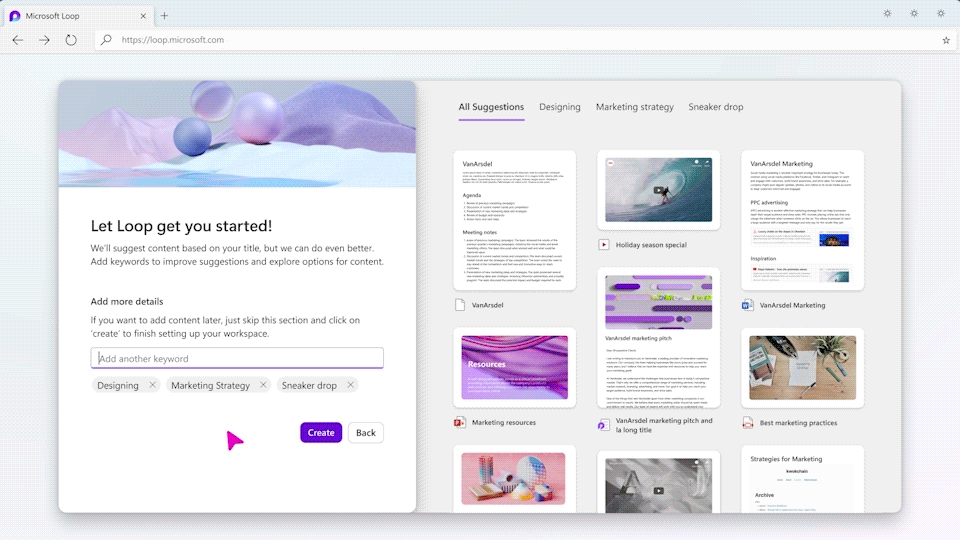
Os espaços de trabalho são flexíveis, permitindo personalizá-los usando modelos e recursos de arrastar e soltar.
Revelado no Microsoft Ignite em 2021, o Microsoft Loop é a mais recente confirmação de que a Microsoft continua a investir em ferramentas e tecnologias de colaboração para agilizar o trabalho, remover barreiras e melhorar a produtividade.
O aplicativo Microsoft Loop é o hub central onde os usuários podem acessar seus três elementos principais: componentes, workspaces e páginas.
- Os componentes de loop são como blocos de construção portáteis que permanecem sincronizados onde quer que você os compartilhe, como em documentos, bate-papos do Teams, e-mails ou em qualquer lugar onde o componente esteja incorporado. Os componentes que você pode criar incluem listas, tabelas, anotações e muito mais nos aplicativos do Microsoft 365.
- Os espaços de trabalho de loop são espaços compartilhados onde você e sua equipe podem organizar e rastrear tudo o que é importante para o seu projeto, permitindo uma colaboração fácil e o acompanhamento de metas.
- As páginas de loop são telas que reúnem pessoas, componentes, links, tarefas e dados. Eles podem começar pequenos, expandir conforme necessário e ser compartilhados entre aplicativos do Microsoft 365 como links ou componentes incorporados.
- As configurações de segurança e permissão se aplicam aos componentes e páginas do Loop, garantindo o controle sobre o acesso.
- O Microsoft Loop evolui continuamente com novos recursos, incluindo sugestões baseadas em IA e recursos de resumo. O Microsoft 365 Copilot, integrado ao Loop, fornece prompts e assistência alimentados por IA para criar e colaborar. Por exemplo, ele orienta você com prompts como “criar“, “brainstorm“, “blueprint” e “descrever“. Ou você pode digitar um prompt, como “Ajude-me a criar uma declaração de missão“.
O Microsoft Loop está totalmente integrado com outros serviços do Microsoft 365
Aqui está mais um pouco de contexto sobre como o Loop se relaciona com outros produtos do Microsoft 365:
- Microsoft Teams: você pode facilmente compartilhar e acessar componentes e páginas do Loop diretamente no Teams. Isso facilita a colaboração e a conexão com sua equipe.
- Outlook: Com o Loop, você pode incorporar conteúdo do Loop em seus e-mails no Outlook. Ele ajuda você a compartilhar e acessar atualizações essenciais do projeto sem sair da sua caixa de entrada de e-mail.
- Quadro de comunicações: o Loop funciona em conjunto com o Quadro de comunicações, facilitando o compartilhamento e o acesso a componentes e páginas do Loop em suas sessões de whiteboard colaborativo. É ótimo para brainstorming e colaboração visual.
- Word (Web): ao trabalhar em documentos no Word para a Web, você pode incluir conteúdo de loop. Ele permite que você colabore em conteúdo escrito.
- Planner: as tarefas atribuídas no aplicativo Microsoft Loop e no componente de lista de tarefas são sincronizadas com o Microsoft Planner e o To Do. Dessa forma, você sempre tem uma lista atualizada de tarefas que precisam da sua atenção.
- Copilot: O Loop integra-se com o Copilot, um assistente alimentado por IA. Ele fornece sugestões e prompts úteis enquanto você trabalha no Loop.
O que são componentes do Loop?
Um componente de loop é um recurso que permite executar ações específicas ou interagir com o conteúdo de forma estruturada.
Por exemplo, pode ser um módulo de tarefas onde você pode criar e gerenciar tarefas, acompanhar o progresso, atribuir responsabilidades e definir prazos. Também pode ser um módulo para criar e editar documentos, fazer anotações ou organizar informações.
Digamos que você crie um componente Loop com uma tabela. Você e seus colegas de trabalho podem trabalhar juntos para adicionar, alterar ou excluir itens da tabela. O que também é ótimo é que você pode ver as mudanças acontecendo em tempo real e saber quem está fazendo o quê.
Esses componentes funcionam em aplicativos do Microsoft 365, como Outlook, bate-papo do Teams e Quadro de comunicações. Se você criar um componente Loop em um aplicativo, poderá compartilhá-lo facilmente copiando e colando um link. Então, todos podem continuar trabalhando nele em seu próprio aplicativo favorito.
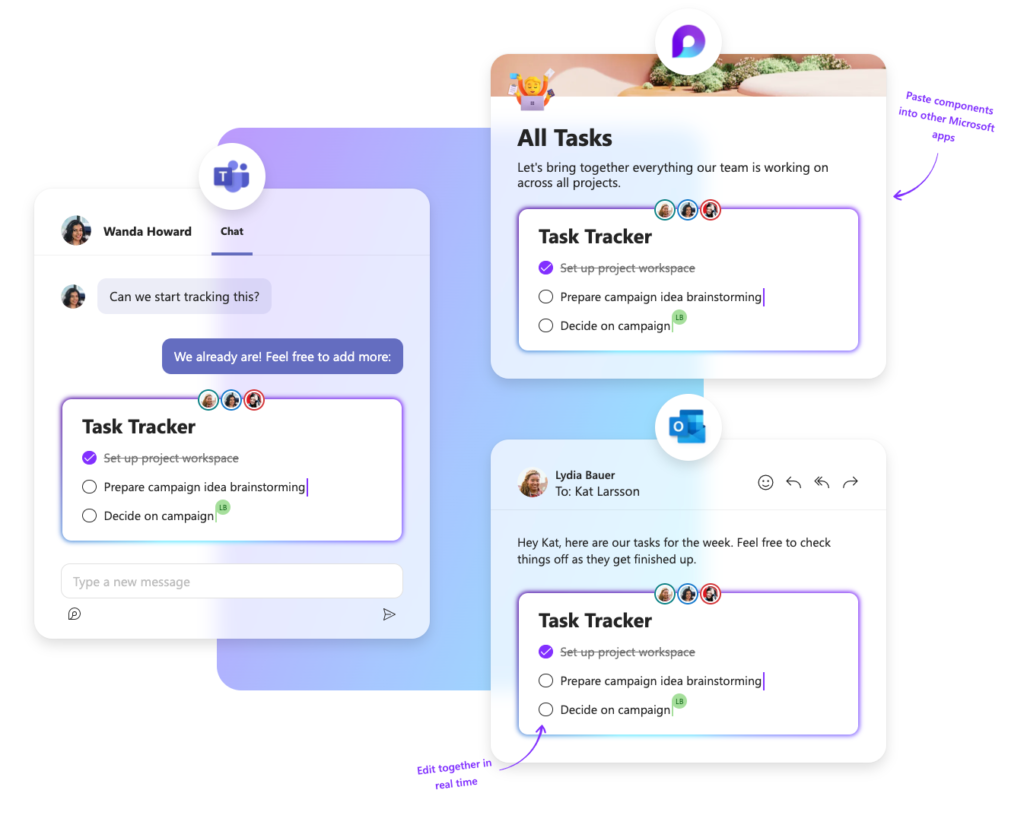
A melhor parte? Você não precisa usar o aplicativo Microsoft Loop para começar a usar os componentes do Loop. Eles já estão integrados a outros aplicativos que você já usa, como o Outlook e o Teams!
Abaixo mostraremos alguns exemplos:
Como usar um componente do Microsoft Loop no Teams
Você já enviou conteúdo para um chat e queria que sua equipe adicionasse facilmente suas ideias e feedbacks sem ir e voltar? Bem, agora você pode — com componentes Loop!
Os componentes de loop estão disponíveis nos bate-papos do Teams. São pequenas ferramentas úteis que permitem criar notas, listas de tarefas, listas numeradas e tabelas.
Quando você envia um componente Loop, todos em seu bate-papo podem editá-lo imediatamente. Não há necessidade de idas e vindas. Basta colaborar dentro da própria mensagem.
Para experimentar os componentes do Loop no bate-papo do Teams:
- Ir para a área de mensagens
- Selecione o ícone do aplicativo Loop
- Escolha um tipo de componente
- Adicione seu conteúdo e clique em “Enviar”. Todo o seu bate-papo agora pode participar e editar a mensagem.
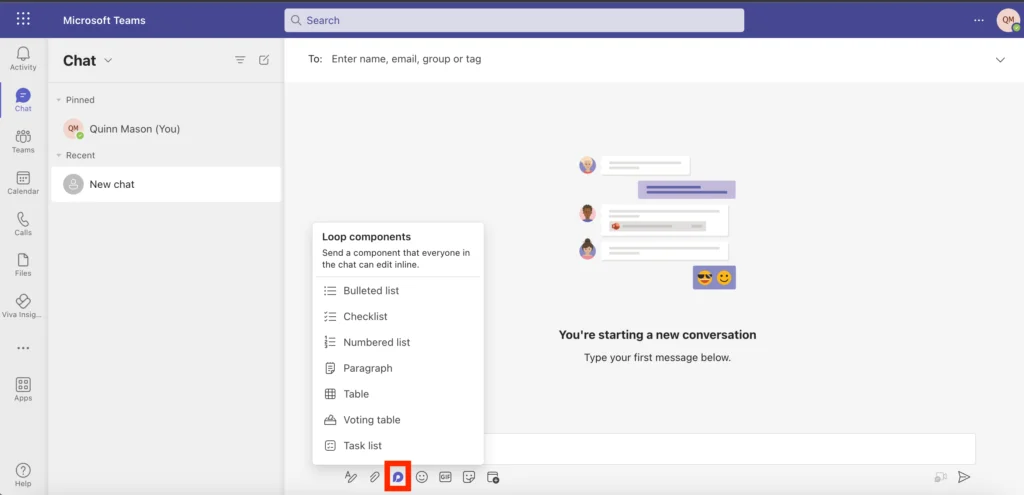
Depois de enviar esses componentes de loop em um bate-papo, eles são salvos automaticamente como arquivos fluidos (.fluid) nos arquivos de bate-papo do Teams e armazenados no OneDrive na pasta Arquivos de bate-papo do Microsoft Teams. Assim, você não precisa se preocupar em perder seu trabalho.
Para saber mais sobre como usar o Microsoft Loop no Teams, confira a documentação oficial da Microsoft sobre como enviar um componente Loop no bate-papo do Teams.
Criando um componente Loop no Outlook
Como nos bate-papos do Teams, você pode incluir um componente Loop em qualquer item do Outlook (e-mail ou evento de calendário).
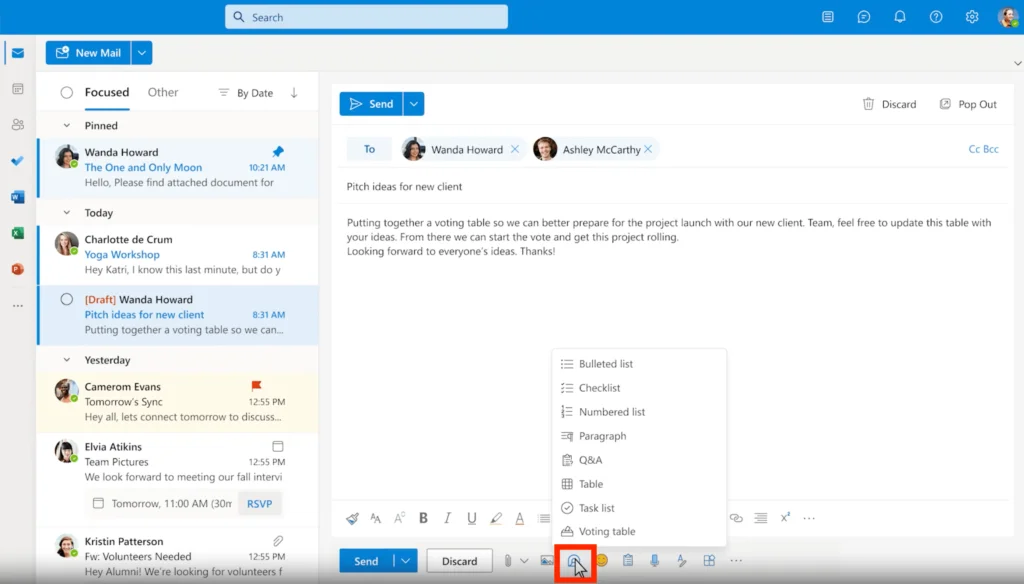
Ao criar um componente Loop (por exemplo, tabela, parágrafo ou lista de tarefas) em um email do Outlook e compartilhar seu link em um bate-papo do Teams, outras pessoas podem exibir e fornecer comentários ou edições. Essas alterações aparecerão instantaneamente no email do Outlook para que todos vejam.
Os componentes de loop são criados e salvos automaticamente em um arquivo no OneDrive.
Confira a documentação oficial da Microsoft para conhecer as etapas para criar, editar e compartilhar um componente de loop no Outlook.
Alterando as configurações de compartilhamento do componente Loop
Por padrão, qualquer pessoa em sua organização pode acessar e editar um componente Loop. Você pode alterar isso usando o painel “Configurações de compartilhamento”.
Para solicitar o painel de configurações de compartilhamento no bate-papo do Microsoft Teams:
- Clique em “As pessoas em sua organização com o link podem editar” na parte superior do componente Loop.
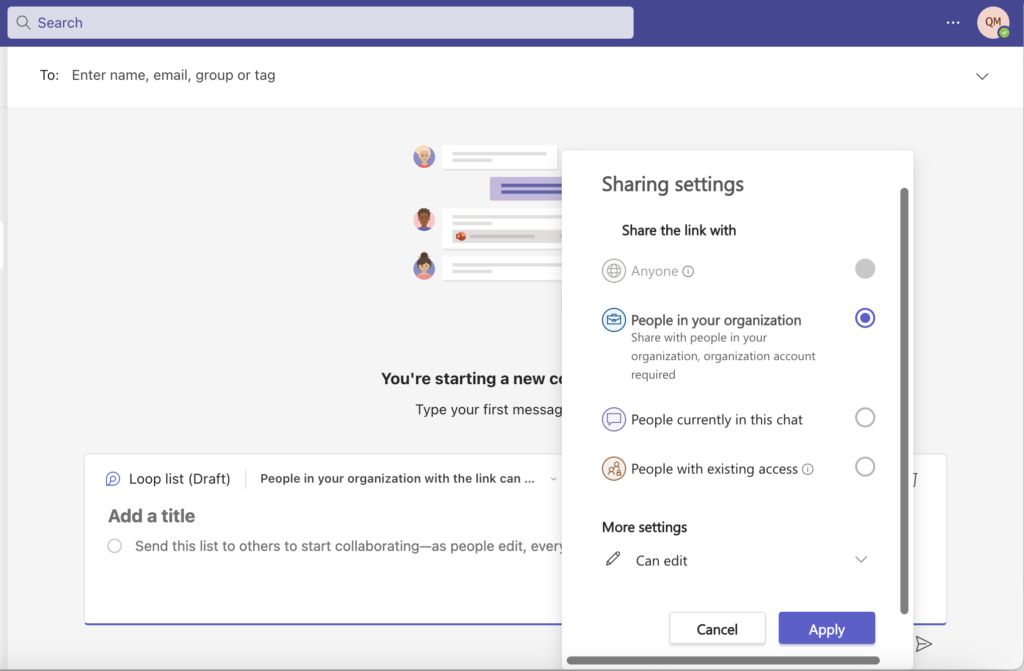
Para solicitar o painel de configurações de compartilhamento no Outlook:
- Clique no componente de loop dentro do e-mail. Geralmente está localizado no canto superior esquerdo.
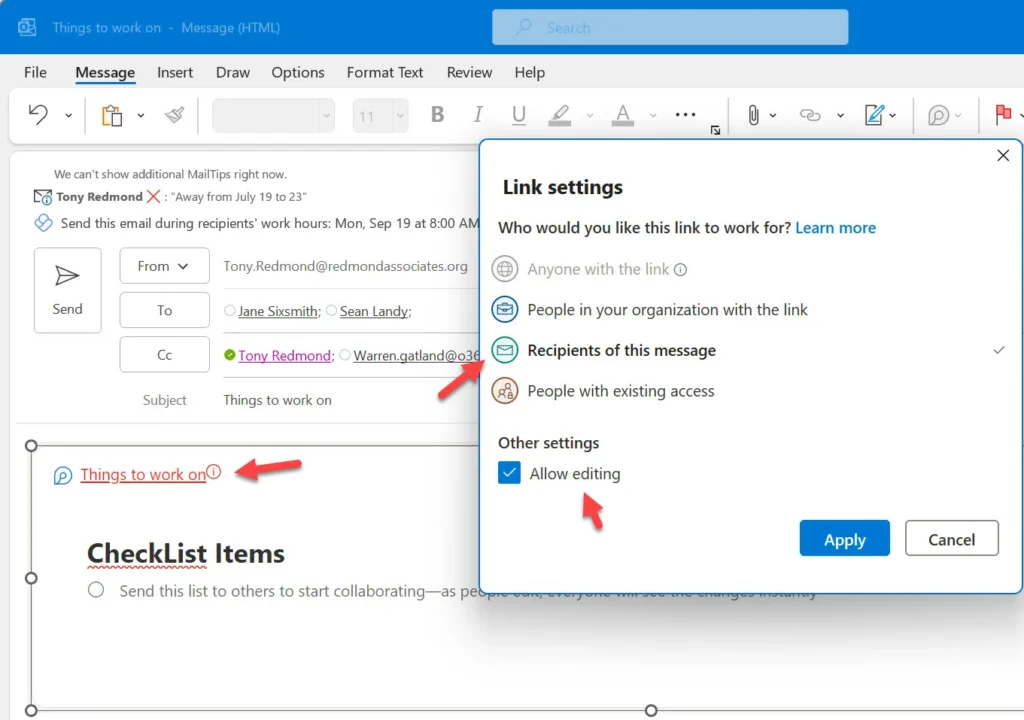
Se você não estiver interessado em permitir que outras pessoas façam alterações em seus componentes do Loop, vá para Mais configurações no Teams e alterne de “Pode editar” para “Pode visualizar”. Da mesma forma, vá para Outras configurações no Outlook e desmarque “Permitir edição”.
Como usar o Microsoft Loop
A diversão começa na página inicial do Loop ou baixe o aplicativo móvel Loop para Android e iOS.
Para começar a usar o aplicativo Microsoft Loop para sua organização, siga estas etapas:
- Comece criando um novo grupo do Microsoft 365 que inclua todos os usuários em sua organização que devem ter acesso ao aplicativo Loop durante a fase de Visualização Pública.
- Entre no Centro de administração do Microsoft 365 Apps e configure uma Política de Nuvem para o grupo do Microsoft 365 mencionado anteriormente. Essa política habilitará o aplicativo Microsoft Loop para eles.
- Aguarde algum tempo, geralmente cerca de uma hora, para que a política se propague e, em seguida, você está pronto para fazer login e começar a usar o Loop!
Para obter instruções detalhadas e mais informações, consulte a documentação de configurações de administração do Loop da Microsoft.
Limites de visualização pública do aplicativo Microsoft Loop
Na visualização pública do Microsoft Loop, você deve saber algumas coisas sobre o tamanho do espaço de trabalho e os limites de membros. Então vamos detalhar:
- Limite de tamanho da área de trabalho: cada espaço de trabalho de loop tem um limite de tamanho máximo de 5 GB. Isso significa que você pode armazenar arquivos e conteúdo em um espaço de trabalho, mas lembre-se de que o tamanho total não pode exceder 5 GB. Portanto, gerencie seu armazenamento com sabedoria!
- Limite de membros do espaço de trabalho: um espaço de trabalho de loop pode ter até 50 membros. Assim, apenas um número limitado de usuários pode colaborar e acessar o espaço de trabalho ao mesmo tempo.
Esses limites ajudam o Microsoft Loop a funcionar sem problemas durante a fase de visualização e a coletar comentários do usuário. Mas, à medida que o Loop continua a evoluir, esses limites podem se ajustar para atender às nossas necessidades.
Microsoft 365 Copilot é integrado com Loop
O Copilot faz parte do Microsoft Loop. É um recurso de IA que ajuda você a criar e colaborar de forma mais eficaz. É como seu guia que fornece sugestões e prompts como “criar”, “brainstorm”, “blueprint” e “descrever”. Se você tiver um prompt específico em mente, digite-o, como: “Ajude-me a criar uma declaração de missão”.
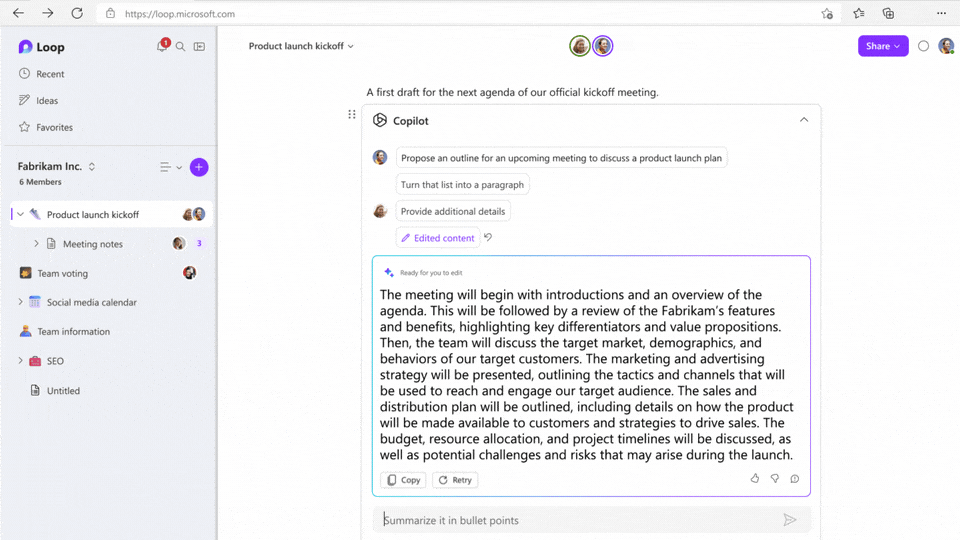
O Copilot no Microsoft Loop é ótimo para entender rapidamente as principais informações por meio da sumarização. É como ter um assistente útil que resume o conteúdo de uma página do Loop e documentos vinculados, para que todos possam ir direto ao ponto. Você pode até mesmo ajustar os resumos para incluir mais detalhes ou contexto e compartilhá-los com outras pessoas como componentes de loop para manter todos no loop.









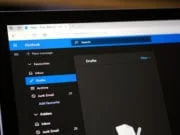


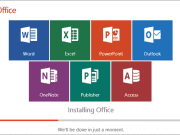
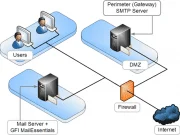

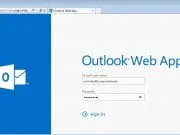
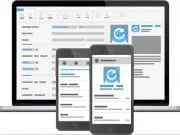


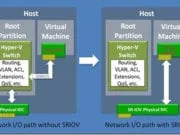


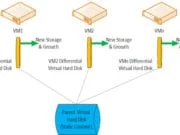



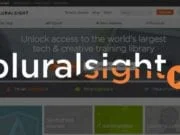


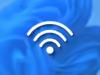


Excelente artigo Marcelo.
Muito obrigado mestre.